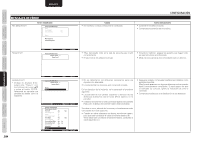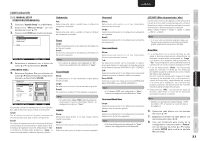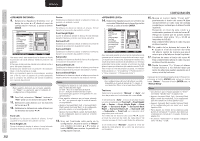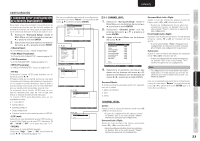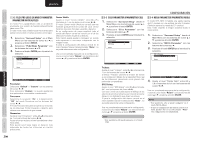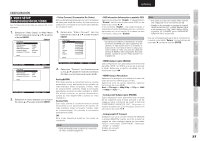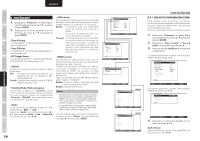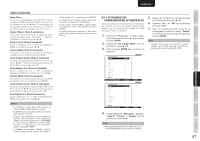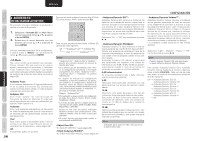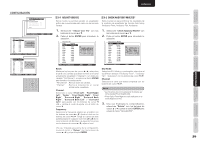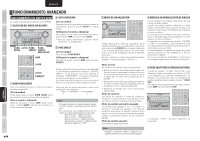Marantz SR5004 SR6004 / SR5004 User Manual - Spanish - Page 36
Video Setup, ConfiguraciÓn De VÍdeo
 |
View all Marantz SR5004 manuals
Add to My Manuals
Save this manual to your list of manuals |
Page 36 highlights
ESPAÑOL NOMBRES Y FUNCIONES CONEXIONES BÁSICAS FUNCIONAMIENTO BÁSICO CONEXIONES AVANZADAS CONFIGURACIÓN CONFIGURACIÓN 4 VIDEO SETUP (CONFIGURACIÓN DE VÍDEO) Las configuraciones de vídeo se realizan del modo siguiente: 1. Seleccione "Video Setup" en Main Menu con los botones de cursor 3 o 4 y presione el botón ENTER. SR6004 Video Setup Video Convert OSD Information HDMI Output HDMI Output Resolution Component Output Component I / P Convert : Enable : Output1 : Auto : Main Zone : Disable Return : Up / Down : Video Setup Video Convert OSD Information HDMI Output Resolution Component I / P Convert Enter : Select Exit : Exit SR5004 : Enable : Auto : Disable Return : Up / Down : Enter : Select Exit : Exit 2. Seleccione el menú deseado con el botón de cursor 3 o 4 y pulse el botón ENTER. • Video Convert (Conversión De Vídeo) Esta unidad está equipada para convertir las señales de vídeo para salida de monitor. En esta sección se explica cómo configurar la conversión para cada tipo de entrada de vídeo. 1. Seleccione "Video Convert" con los botones de cursor 3 o 4 y pulse el botón ENTER. Video Convert BLU-RAY DVD VCR DSS TV CD/CDR AUX M-XPort : Analog & HDMI : Analog & HDMI : Analog & HDMI : Analog & HDMI : Analog & HDMI : Analog & HDMI : Analog & HDMI : Analog & HDMI Return : Up / Down : Change Enter : Exit : Exit 2. Seleccione "Function" con los botones de cursor 3 o 4 y ajuste el modo de conversión de vídeo con los botones de cursor 1 o 2 . Analog&HDMI: Este modo permite la conversión tanto en sentido ascendente como descendente de señales de vídeo analógico (vídeo compuesto, S-Video, vídeo en componentes). Además, realiza la conversión ascendente de señal de vídeo analógico a HDMI. (No puede convertir en sentido descendente señales de vídeo digital HDMI a señales de vídeo analógicas.) Analog Only: Este modo permite la conversión tanto en sentido ascendente como descendente de señales de vídeo analógico (vídeo compuesto, S-Video, vídeo en componentes). No permite la conversión ascendente a HDMI. Off: Este modo desactiva todas las funciones de conversión. Nota • Para más detalles sobre la función de conversión de vídeo, consulte la página 43. • OSD Information (Información en pantalla, OSD) Seleccione la activación "Enable" o la desactivación "Disable" de la función de información OSD con los botones del cursor 1 o 2. Si se selecciona "Enable", esta unidad mostrará el estado de la función (Subir/bajar volumen, selección de entrada, etc.) en el monitor. Si no desea ver esta información, seleccione "Disable". Nota • La información OSD no se transmite por la salida del monitor de HDMI y por vídeo componente. No obstante, la información OSD sí se transmite si la función de conversión de vídeo se utiliza para emitir señales de vídeo a la toma de salida del monitor de HDMI y vídeo componente. Para más detalles, consulte la sección "Video Convert" en la página 44. • HDMI Output (sólo SR6004) Esta configuración sirve para seleccionar la terminal de salida, HDMI 1 o HDMI 2, a la que se va a enviar la señal. Seleccione el destino de salida con los botones de cursor 1/2. • HDMI Output Resolution Selecciona la resolución de la salida de la señal de vídeo del terminal HDMI de esta unidad. Seleccione entre los valores siguientes mediante los botones de cursor 1 o 2 Auto ↔ Through ↔ 480p/576p ↔ 720p ↔ 1080i ↔ 1080p ↔ Auto ↔ ... • Component Output (sólo SR6004) Esta configuración sirve para seleccionar la salida de las imágenes para la zona principal o de las imágenes para el sistema de zonas al terminal COMPONENT MONITOR OUT. Seleccione el destino de salida entre Zona Principal y Zona A con los botones de cursor 1 / 2. • Component I/P Convert Establece si se van a convertir señales de 480i/576i a señales 480p/576p cuando se emite la señal de entrada de vídeo analógico desde los terminales VIDEO o terminales COMPONENT. Seleccione "Enable" o "Disable." Disable: No convertir Enable: Convertir Nota • Este ajuste se activa sólo cuando Video Convert está configurado en un valor distinto de Off. • Cuando se ha conectado un monitor al terminal HDMI MONITOR OUT, y HDMI RESOLUTION se ha ajustado en to 720p, 1080i, 1080p o AUTO, la función I/P CONVERT para COMPONENT VIDEO OUTPUT no funciona. Una vez completada esta parte de la configuración, mueva el cursor hasta "Return" con los botones del cursor 3 o 4 y presione el botón ENTER. 35 FUNCIONAMIENTO AVANZADO SOLUCIÓN DE PROBLEMAS OTROS